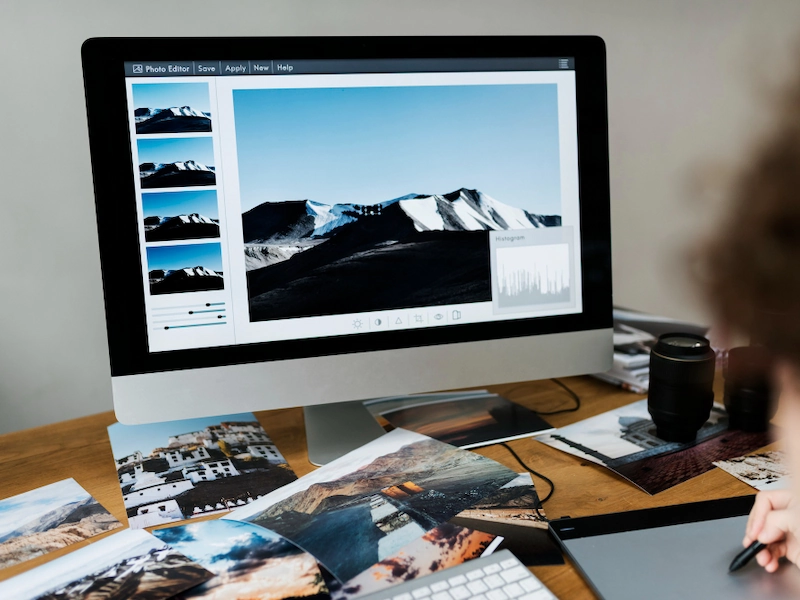Belakangan ini, media sosial ramai dengan unggahan foto hasil editan yang memukau dengan bantuan aplikasi edit foto terkini. Mulai dari potret jadul yang diwarnai ulang hingga foto bergaya imajinatif yang seolah diambil di dunia fantasi.
Tren ini tak lepas dari peran Gemini AI, teknologi kecerdasan buatan dari Google yang tengah viral. Dengan hanya mengunggah foto dan menulis deskripsi singkat atau prompt, kamu bisa mengubah foto biasa menjadi karya visual yang keren dan estetik.
Nah, kalau penasaran bagaimana cara ikut tren ini, artikel ini akan membantu kamu untuk memberikan rekomendasi prompt hingga cara mengedit foto di Gemini AI. Yuk, simak penjelasan selengkapnya berikut ini!
Apa yang Perlu Dipersiapkan Sebelum Edit Foto?
Sebelum mulai mengedit, ada beberapa hal yang sebaiknya kamu persiapkan agar hasil akhir terlihat optimal, yakni:
1. Akun Gemini
Situs Gemini dapat Anda akses melalui gemini.google.com. Mengingat Gemini AI adalah produk Google, pastikan kamu sudah memiliki akun Google yang aktif. Jika belum, buat akun terlebih dahulu karena proses login memerlukan akun Google.
2. Foto dengan Resolusi Baik
Pilih foto dengan resolusi minimal 1080p agar AI bisa memproses detail dengan lebih tajam. Foto buram atau terlalu gelap bisa membuat hasil edit kurang maksimal. Untuk tren yang berkaitan dengan masa kecil dan masa sekarang, kamu perlu menyiapkan dua jenis foto.
- Foto Masa Kecil: Pilih foto masa kecil kamu yang paling berkesan. Pastikan foto tersebut memiliki resolusi yang baik. Jika dokumentasi yang kamu punya berupa foto fisik, kamu bisa memotret ulang dengan pencahayaan yang bagus.
- Foto Saat Ini: Pilih foto terbaru yang kamu miliki. Jika kamu menggunakan tren “dulu dan sekarang”, akan lebih menarik jika kamu mencoba recreate atau berfoto ulang dengan meniru pose dan ekspresi dari foto masa kecil.
3. Ide atau Konsep yang Jelas
Sebelum mengetik prompt, tentukan dulu konsep editan yang kamu inginkan. Apakah ingin tampilan klasik, warna-warni ala fantasi, atau sekadar memperbaiki warna foto lama. Konsep yang jelas akan memudahkan kamu menyusun prompt yang tepat.
4. Perangkat dan Koneksi Internet Stabil
Gemini AI perlu tersambung dengan internet untuk berfungsi. Jadi, pastikan perangkat yang kamu gunakan, baik itu laptop, PC, atau smartphone, terhubung dengan internet yang lancar. Koneksi yang stabil ini bisa mempersingkat waktu proses pengeditan.
5. Pertimbangan Etika dan Privasi
Kalau kamu ingin mengedit foto yang melibatkan orang lain, pastikan kamu sudah meminta izin. Gunakan fitur ini secara bertanggung jawab agar tidak melanggar hak cipta atau privasi.
Cara Mengedit Foto di Gemini AI

Cara edit foto di Gemini AI sangatlah mudah. Berikut langkah-langkah praktis yang bisa kamu ikuti untuk mengedit menggunakan Gemini AI.
1. Akses Laman atau Aplikasi Gemini AI
Buka gemini.google.com melalui browser atau aplikasi di smartphone. Lakukan login dengan akun Google yang sudah kamu miliki.
2. Pilih Fitur Pengeditan Gambar
Di halaman utama, pilih opsi “Image” atau “Gambar”. Pada beberapa versi, fitur ini bisa muncul sebagai “Gemini Image” atau “Generative Image”.
3. Unggah Foto yang Ingin Diedit
Klik tombol “Upload” dan pilih foto dari perangkatmu. Pastikan ukuran file sesuai ketentuan (biasanya di bawah 20 MB). Setelah terunggah, foto akan muncul di layar preview.
4. Tulis Prompt Sesuai Foto yang Diinginkan
Di kolom teks yang tersedia, ketikkan deskripsi sesuai editing yang kamu mau. Misalnya: “Ubah foto menjadi gaya vintage tahun 90-an dengan tone hangat dan grain film.” Makin detail deskripsinya, makin akurat hasil editan Gemini AI.
5. Sesuaikan Pengaturan Tambahan (Jika Tersedia)
Beberapa versi Gemini AI memungkinkan kamu menyesuaikan detail seperti tingkat ketajaman, pencahayaan, atau intensitas efek. Kamu bisa menggunakan fitur ini untuk memperhalus hasil foto.
6. Proses dan Tunggu Hasilnya
Klik tombol “Generate” atau “Create”. Tunggu beberapa detik hingga sistem menampilkan hasil edit foto sesuai prompt yang kamu tulis.
7. Review dan Unduh Hasil Akhir
Ketika foto yang kamu buat sudah keluar, periksa hasilnya terlebih dahulu. Jika belum sesuai, kamu bisa menulis ulang prompt dengan deskripsi yang lebih spesifik. Apabila sudah puas, klik “Download” untuk menyimpan ke perangkat.
Proses ini hanya membutuhkan beberapa menit. Menariknya, kamu bisa mencoba berkali-kali dengan prompt berbeda tanpa batasan ide.
Baca juga: Cara Edit Video untuk Menghasilkan Konten yang Menarik
Inspirasi Prompt untuk Edit Foto di Gemini AI
Salah satu kunci hasil edit yang menarik adalah prompt yang tepat. Berikut inspirasi prompt berdasarkan gaya populer yang sedang viral.
Prompt Foto Gaya “Dulu dan Sekarang”
Salah satu gaya foto yang paling populer adalah gaya dulu dan sekarang, yakni menggabungkan dua versi diri kamu dalam satu bingkai. Berikut beberapa contohnya:
1. Pelukan Penuh Kehangatan
“Buat potret ketika diriku yang sudah dewasa memeluk versi kecilku sendiri. Tampilkan nuansa hangat dan penuh emosi dengan cahaya lembut dari arah samping, serta latar belakang yang diburamkan.”
2. Nuansa Polaroid ‘Then & Now’
“Satukan kedua foto ini menjadi potret bergaya polaroid. Tampilkan versi anak-anak sedang menatap versi dewasanya yang tersenyum. Tambahkan teks tulisan tangan ‘Then & Now’ di bagian bawah bingkai, dan biarkan wajah tetap apa adanya.”
3. Momen di Bangku Taman
“Ciptakan adegan di mana diriku saat dewasa duduk di bangku taman bersama versi kecilku. Sosok dewasa menunjuk sesuatu di kejauhan, sementara sosok kecil menatap dengan rasa ingin tahu. Gunakan cahaya senja yang keemasan.”
4. Bayangan di Cermin
“Gambarkan diriku yang sudah dewasa berdiri di depan cermin, namun bayangan yang tampak adalah wajahku ketika masih anak-anak. Buat suasana ruangannya sedikit redup dan dramatis.”
5. Mengulang Gaya Foto Lama
“Gunakan dua foto ini untuk menciptakan adegan saat diriku yang dewasa menirukan pose dan ekspresi masa kecil. Versi kecil ditampilkan sebagai foto polaroid kecil yang dipegang oleh diriku yang dewasa sebagai ‘referensi’. Pakai latar studio sederhana dan jangan mengubah wajah asli.”
6. Nostalgia Album Keluarga
“Bangun suasana hangat ruang keluarga dengan lampu meja yang redup. Perlihatkan diriku yang sudah dewasa duduk di sofa sambil memangku album foto lawas, sementara versi kecilku hadir dalam wujud semitransparan, ikut menatap album dengan ekspresi penasaran. Pertahankan detail wajah keduanya.”
7. Pantulan Masa Kecil di Genangan
“Ciptakan foto artistik: diriku yang dewasa berjalan di trotoar kota sehabis hujan, menatap genangan air besar. Pantulan di genangan menampilkan sosokku saat masih kecil yang menatap balik. Gunakan nuansa warna yang sedikit muram dan sinematik.”
8. Berbisik Memberi Nasihat
“Gambarkan momen menyentuh ketika diriku yang dewasa berjongkok dan berbisik di telinga versi kecilku. Tampilkan ekspresi bijak dan menenangkan dari sosok dewasa, sedangkan sosok kecil tampak mendengarkan dengan penuh perhatian. Gunakan latar taman bunga yang sedikit blur, dan jangan mengubah detail wajah.”
Prompt Restorasi dan Pewarnaan Foto
Gaya foto ini adalah pilihan yang ideal untuk memperbaiki foto lama yang sudah pudar, rusak, atau masih berformat hitam putih. Berikut beberapa contoh prompt untuk kategori ini:
1. Perbaikan Foto yang Robek
“Pulihkan foto lawas yang terdapat robekan dan lipatan. Hilangkan bekas kusut dan garis sobek, tajamkan kembali detail wajah, serta tingkatkan kualitasnya hingga resolusi tinggi.”
2. Memberi Warna pada Foto
“Tambahkan warna realistis pada foto hitam putih ini. Buat warna kulit tampak alami, sesuaikan warna pakaian dengan gaya era 80-an, dan hidupkan latar belakangnya sambil mempertahankan kesan vintage.”
3. Mempertegas Wajah yang Buram
“Fokus pada bagian wajah di dalam foto. Tolong pertegas dan tajamkan detail yang tampak buram tanpa mengubah ciri aslinya, sekaligus tingkatkan mutu keseluruhan gambar.”
4. Restorasi Menyeluruh
“Lakukan pemulihan total pada foto lama ini: hapus noda kekuningan, perbaiki goresan, beri pewarnaan natural, dan naikkan resolusinya ke kualitas HD sehingga terlihat seperti baru dipotret.”
Itulah panduan lengkap cara mengedit foto di Gemini AI beserta inspirasi prompt dengan berbagai hasil foto yang bisa kamu coba.
Kalau ingin hasil editing foto yang lebih maksimal, kamu perlu melengkapi peralatan pendukung mulai dari tripod, ring light, graphic tablet, hingga hard drive eksternal untuk penyimpanan foto-foto hasil editing.
Tak perlu khawatir karena kamu bisa mendapatkan semua perangkat tersebut dengan mudah di Shopee!
Tersedia berbagai pilihan produk untukmu dengan harga terjangkau dan promo menarik, mulai dari diskon spesial, gratis ongkir hingga potongan harga saat live shopping!
Di Shopee, kamu juga bisa berbelanja dengan praktis di official store dengan berbagai metode pembayaran, seperti COD, transfer bank, hingga ShopeePay.
Jadi, tunggu apa lagi? Dapatkan perangkat terbaik untuk editing fotomu sekarang juga hanya di Shopee!
Baca juga: 7 Aplikasi Edit Foto Terbaik di HP, Gampang Digunakan!